
Приложение Apple Mail не предоставляет вам возможность настроить ответ об отсутствии на работе (OOO), однако вы можете сделать это с помощью приложения Mail на вашем Mac. Если вам случится использовать более выгодное и мощное приложение Gmail на iOS 10, вам повезло — вы можете настроить ответ ООО прямо из приложения. Вот как. Также смотрите: дата выхода iOS 10
Как настроить отсутствие на работе в iOS 10: ответ об отсутствии на работе в Gmail
Приложение Gmail можно бесплатно загрузить и работает с целым рядом различных почтовых обменов. Как уже упоминалось, вы не сможете настроить OOO в приложении Apple Mail.
В приложении Gmail коснитесь трех белых линий в верхней левой части и прокрутите вниз до «Настройки». Нажмите на него и выберите учетную запись, для которой вы хотите настроить ответ ООО.
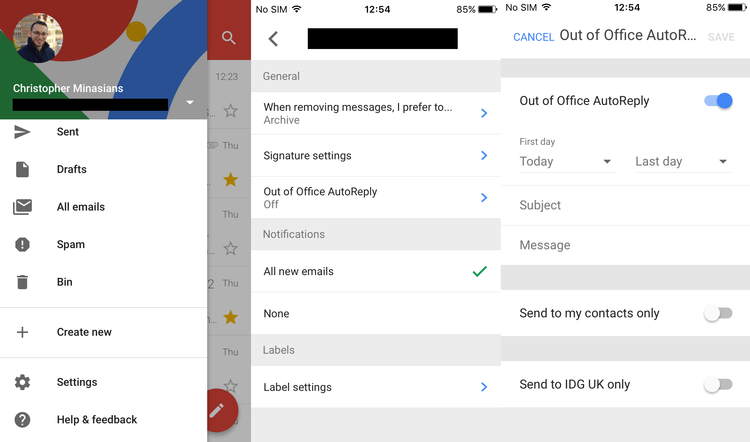
Нажмите на Автоответ вне офиса и включите опцию. Теперь вам будет предложено множество вариантов, в том числе время вашего отсутствия, тема и сообщение, которое вы хотите включить в свой автоматический ответ.
Вы также сможете настроить его на отправку только своим контактам или управляемой рабочей группе.
Существуют и другие приложения, которые позволяют синхронизировать почту, например, Yahoo Mail или Outlook. Также смотрите: Как использовать iOS 10
Как настроить отсутствие на работе в iOS 10: ответ об отсутствии на работе в Apple Mail
Если вы действительно хотите использовать OOO в Apple Mail, вам придется использовать свой Mac или iCloud.com.
Настройка ответа об отсутствии на работе в Apple Mail на macOS
Примечание. Для этого раздела — вам понадобится ваш Mac и открытый почтовый клиент, чтобы он работал — так как правила, установленные на вашем Mac, являются клиентской, а не серверной стороной.
Если у вас есть Mac, вы можете установить ответ OOO в программе Mail, которая будет работать, если вы используете приложение Mail на iOS.
На вашем Mac нажмите «Почта»> «Настройки»> «Правила»> «Добавить правило» — теперь вы сможете увидеть несколько вариантов, позволяющих создать ООО за определенный период времени.
После того, как вы создали свое правило, вам будет предложено ответить Применить или Не применять ответ ООО на выбранные вами почтовые ящики. Убедитесь, что вы нажали «Не применять», иначе он отправит электронное письмо всем вашим контактам. Конечно, если появятся какие-либо новые сообщения, это будет работать через оба варианта.
Настройка ответа об отсутствии на работе в Apple Mail на iCloud
Если у вас нет компьютера Mac или вы предпочитаете использовать почтовое приложение в браузере, вы можете получить к нему доступ через браузер.
После входа в iCloud нажмите «Почта»> «Настройки»> «Настройки»> «Отпуск» и установите флажок «Автоматически отвечать на сообщения при их получении».
Теперь вы можете настроить сообщение и после завершения нажмите Готово. Также смотрите: Как понизить iOS 10





